Je houdt van cartoons kijken, en je hebt besloten dat het heel leuk is om je eigen cartoons te maken. Animatie kan echter ongelooflijk vervelend zijn. Eén manier om tijd te besparen is door de animatie die al bestaat te herschikken om aan uw eigen verhaal te voldoen. Een machinima is een filmische productie waarbij je videogames gebruikt. Het woord machinima is een combinatie van de woorden "machine" en "cinema". Om een machinima te maken, kun je in-game-opnames vastleggen en bewerken om je eigen productie te maken.[1]
Deel een van de drie:
Je Machinima plannen
-
 1 Kies een spel. Kies een game waarop je je machinima wilt baseren. Zorg ervoor dat het een spel met een grote aanhang is, want de fans van het spel zijn waarschijnlijk je eerste publiek. Je zou een spel moeten kiezen dat je redelijk goed kent.[2] Enkele populaire spellen om te gebruiken voor machinima zijn:
1 Kies een spel. Kies een game waarop je je machinima wilt baseren. Zorg ervoor dat het een spel met een grote aanhang is, want de fans van het spel zijn waarschijnlijk je eerste publiek. Je zou een spel moeten kiezen dat je redelijk goed kent.[2] Enkele populaire spellen om te gebruiken voor machinima zijn: - Halo
- World of Warcraft
- De Sims
- Grand Theft Auto
-
 2 Haal je hardware. Als je een pc-game als "World of Warcraft" kiest, heb je alleen je computer en een microfoon nodig. Als het spel dat je kiest voor je console is, heb je je computer, een microfoon, je console en een video-opnamekaart nodig.
2 Haal je hardware. Als je een pc-game als "World of Warcraft" kiest, heb je alleen je computer en een microfoon nodig. Als het spel dat je kiest voor je console is, heb je je computer, een microfoon, je console en een video-opnamekaart nodig. - Zorg ervoor dat uw video-opnamekaart een USB-station heeft, zodat deze verbinding met uw computer kan maken.
- Als je console zijn eigen opnamesoftware heeft, heb je geen capture-kaart nodig.
-
 3 Koop je software. Naast een kopie van de game die je gaat gebruiken, heb je ook software voor het vastleggen van video en software voor videobewerking nodig. Download de programma's die je nodig hebt om je machinima te maken.
3 Koop je software. Naast een kopie van de game die je gaat gebruiken, heb je ook software voor het vastleggen van video en software voor videobewerking nodig. Download de programma's die je nodig hebt om je machinima te maken. - Fraps is een geweldig programma voor het vastleggen van video's dat u voor computers kunt gebruiken. Je kunt het gratis downloaden van de website van het bedrijf.
- Windows Live Movie Maker of iMovie zijn geweldig om te bewerken en zullen waarschijnlijk alles zijn wat u nodig hebt. Als u echter bereid bent om hieraan tegemoet te komen, kunnen geavanceerde programma's zoals Sony Vegas Pro en Adobe After Effects krachtige opties bieden.
-
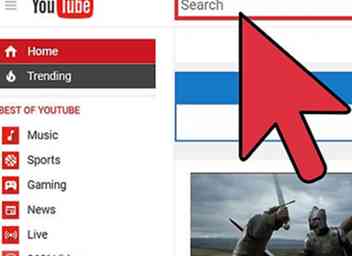 4 Vind inspiratie. Bekijk enkele andere machinima's om ideeën voor jezelf te krijgen. Wat vind je leuk aan hen? Wat vind je niet leuk aan hen? Besteed veel aandacht aan de manier waarop hun personages bewegen en communiceren.[3] Bestudeer machinima zoals:
4 Vind inspiratie. Bekijk enkele andere machinima's om ideeën voor jezelf te krijgen. Wat vind je leuk aan hen? Wat vind je niet leuk aan hen? Besteed veel aandacht aan de manier waarop hun personages bewegen en communiceren.[3] Bestudeer machinima zoals: - Rood versus blauw
- Make Love, Not Warcraft
- Een wetgevende medewerker
Tweede deel van de drie:
Je script schrijven
-
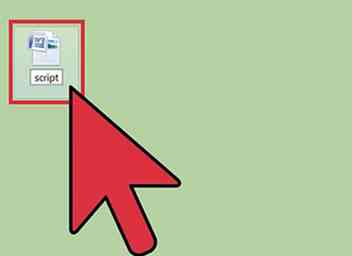 1 Kies je thema. Waar wil je dat je machinima over gaat? Bepaal er een toon voor. Neem de tijd om erachter te komen hoe u uw machinima wilt laten zien. De game die je kiest, kan je helpen een beslissing te nemen. Als je game bijvoorbeeld een science fiction-thema heeft, heb je genoeg science fiction-animaties om mee te werken.
1 Kies je thema. Waar wil je dat je machinima over gaat? Bepaal er een toon voor. Neem de tijd om erachter te komen hoe u uw machinima wilt laten zien. De game die je kiest, kan je helpen een beslissing te nemen. Als je game bijvoorbeeld een science fiction-thema heeft, heb je genoeg science fiction-animaties om mee te werken. - Je machinima kan een komedie zijn.
- Je machinima kan dramatisch zijn.
- Je machinima kan een actiethriller zijn.
-
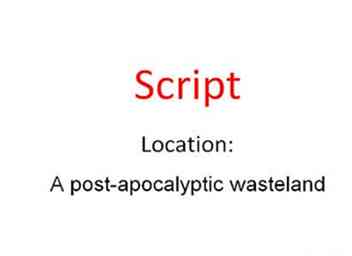 2 Maak een instelling. Kies waar uw verhaal plaatsvindt. Je zult wat beperkt zijn in je selectie met behulp van beelden van een videogame. Wees grondig in het maken van het achtergrondverhaal voor je instelling. Je verhaal kan plaatsvinden in:
2 Maak een instelling. Kies waar uw verhaal plaatsvindt. Je zult wat beperkt zijn in je selectie met behulp van beelden van een videogame. Wees grondig in het maken van het achtergrondverhaal voor je instelling. Je verhaal kan plaatsvinden in: - Een post-apocalyptische woestenij
- Een vriendelijke buurt
- Een kantooromgeving
- Een oorlogsgebied
-
 3 Ontwikkel interessante karakters. Nogmaals, je zult wat beperkt zijn in het maken van personages met behulp van videogamebeelden. Maak een protagonist, een antagonist en de verschillende andere personages die je nodig hebt om je verhaal te rijden. Geef hen persoonlijkheden en ervaringen die van invloed zijn op de manier waarop ze met elkaar omgaan.
3 Ontwikkel interessante karakters. Nogmaals, je zult wat beperkt zijn in het maken van personages met behulp van videogamebeelden. Maak een protagonist, een antagonist en de verschillende andere personages die je nodig hebt om je verhaal te rijden. Geef hen persoonlijkheden en ervaringen die van invloed zijn op de manier waarop ze met elkaar omgaan. - Als je een game als "World of Warcraft" gebruikt, kun je personages in het spel bouwen die aan jouw specificaties voldoen.
- Als u een spel als "Halo" gebruikt, hebt u mogelijk een bepaald aantal personagemodellen waaruit u kunt kiezen.
-
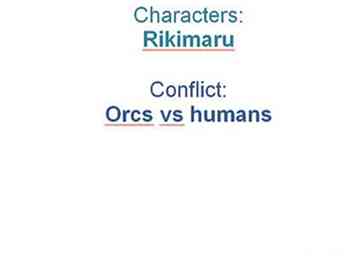 4 Creëer een conflict. Er moet een reden zijn voor je verhaal. Geef je personages een reden om te handelen. Als je een episode aan het maken bent, zorg er dan voor dat zodra een conflict oplost, er nog een ander wacht om zijn plaats in te nemen.[4]
4 Creëer een conflict. Er moet een reden zijn voor je verhaal. Geef je personages een reden om te handelen. Als je een episode aan het maken bent, zorg er dan voor dat zodra een conflict oplost, er nog een ander wacht om zijn plaats in te nemen.[4] - Zelfs een komedie moet een soort inzet hebben of het zal saai worden.
-
 5 Schrijf dialoog. Je kunt het geestig maken, maar probeer het eenvoudig te houden. U moet uw personages laten lijken alsof ze uw woorden zeggen. U kunt problemen ondervinden bij het matchen van grote woorden met de vocale animaties van de personages.
5 Schrijf dialoog. Je kunt het geestig maken, maar probeer het eenvoudig te houden. U moet uw personages laten lijken alsof ze uw woorden zeggen. U kunt problemen ondervinden bij het matchen van grote woorden met de vocale animaties van de personages. - Als je een komedie maakt, neem dan van binnen grapjes op over het spel dat je gebruikt om een beroep te doen op je publiek.
-
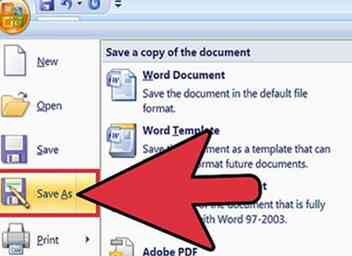 6 Hou het kort. Uw machinima zal waarschijnlijk op het internet terechtkomen waar deze wordt bekeken door mensen met een zeer korte aandachtsspanne.[5]
6 Hou het kort. Uw machinima zal waarschijnlijk op het internet terechtkomen waar deze wordt bekeken door mensen met een zeer korte aandachtsspanne.[5]
Derde deel van de drie:
Je Machinima tot leven brengen met behulp van Fraps
-
 1 Storyboard je script. Je wilt de scènes die je nodig hebt om te filmen. Zorg ervoor dat je rekening houdt met alle personages in je scene en alles wat je nodig hebt om mee te communiceren.[6] Dit bespaart tijd bij het opnemen van beeldmateriaal.
1 Storyboard je script. Je wilt de scènes die je nodig hebt om te filmen. Zorg ervoor dat je rekening houdt met alle personages in je scene en alles wat je nodig hebt om mee te communiceren.[6] Dit bespaart tijd bij het opnemen van beeldmateriaal. - Als je personage op een tafel moet vallen, voeg je het toe aan je storyboard zodat je weet dat je het in je set moet toevoegen.
-
 2 Cast je machinima. Kies een groep acteurs om je personages uit te drukken. Je kunt audities houden of je kunt gewoon je vrienden gebruiken.
2 Cast je machinima. Kies een groep acteurs om je personages uit te drukken. Je kunt audities houden of je kunt gewoon je vrienden gebruiken. - Eén acteur kan meerdere personages spelen als hij zijn stem geloofwaardig kan veranderen.
-
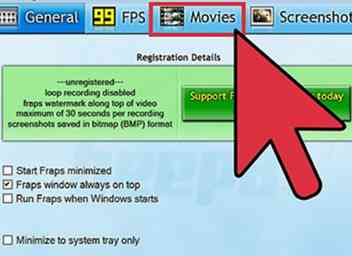 3 Leg je opnames vast. Als u Fraps gebruikt, opent u de schermafbeeldingen op uw computer. Je zult een "sneltoets" moeten kiezen die materiaal opneemt wanneer je erop drukt. Kies een sleutel die de besturing van het spel niet verstoort.[7] Open je spel terwijl je Fraps open hebt staan. Als u wilt opnemen, drukt u op uw "sneltoets" om de opname te starten en opnieuw om te stoppen. Doe dit tot je alle benodigde beelden nodig hebt.
3 Leg je opnames vast. Als u Fraps gebruikt, opent u de schermafbeeldingen op uw computer. Je zult een "sneltoets" moeten kiezen die materiaal opneemt wanneer je erop drukt. Kies een sleutel die de besturing van het spel niet verstoort.[7] Open je spel terwijl je Fraps open hebt staan. Als u wilt opnemen, drukt u op uw "sneltoets" om de opname te starten en opnieuw om te stoppen. Doe dit tot je alle benodigde beelden nodig hebt. - Fraps heeft een groene schermfunctie, dus je wilt misschien je karakteracties opnemen, los van je instelling.
- Zorg ervoor dat je framesnelheid ten minste dertig frames per seconde is, dus je video blijft niet achter.
- Kies een bestand waarin u uw beelden kunt opslaan die u later kunt identificeren. Geef elk stuk beeldmateriaal een titel, zodat je je kunt herinneren welke welke is.
- Vergeet niet dat de gratis versie van Fraps alleen in stappen van dertig seconden zal worden opgenomen
- Als u met een capture-kaart opneemt, voert u uw opnamen in op uw computer met Windows Movie Maker of een ander programma.
-
 4 Neem je audio op. Ga in Fraps naar "geluidsopname-instellingen" onder het tabblad "films". Kies om op te nemen van een externe microfoon. Kies een opslagbestand om je audio op te slaan. Kies vervolgens een "sneltoets" om je geluid op te nemen.[8] Probeer je opnames zo goed mogelijk af te stemmen op je stemopname, zodat alles soepel in elkaar past. Het kan enige tijd duren voordat alles natuurlijk klinkt.
4 Neem je audio op. Ga in Fraps naar "geluidsopname-instellingen" onder het tabblad "films". Kies om op te nemen van een externe microfoon. Kies een opslagbestand om je audio op te slaan. Kies vervolgens een "sneltoets" om je geluid op te nemen.[8] Probeer je opnames zo goed mogelijk af te stemmen op je stemopname, zodat alles soepel in elkaar past. Het kan enige tijd duren voordat alles natuurlijk klinkt. - Ontgrendel uw besturingssysteem in Fraps wanneer u stemmen opneemt.
- Ontgrendel je microfoon in Fraps als je gamegeluiden opneemt.
- Zorg ervoor dat uw microfoon is ingeschakeld op uw computer en is het standaard opnameapparaat. Klik met de rechtermuisknop op uw geluidspictogram en ga naar "opnameapparaten" en schakel de microfoon in.
- Pas het opnamevolume van uw microfoon en de geluiden in de game aan door op het geluidspictogram te klikken en "mixer" te selecteren.
-
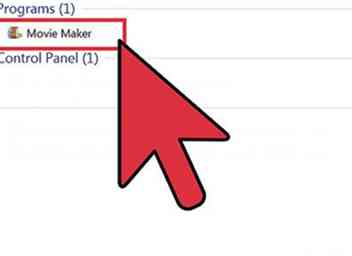 5 Bewerk je machinima. Importeer uw beeldmateriaal van Fraps in uw bewerkingssoftware. Synchroniseer de audio met het beeldmateriaal en voeg de gewenste geluidseffecten toe. Schik uw beeldmateriaal zorgvuldig, zodat het uw verhaal vertelt. Voeg filmscènes, achtergrondmuziek en al het andere toe dat je nodig hebt om de flow te helpen.
5 Bewerk je machinima. Importeer uw beeldmateriaal van Fraps in uw bewerkingssoftware. Synchroniseer de audio met het beeldmateriaal en voeg de gewenste geluidseffecten toe. Schik uw beeldmateriaal zorgvuldig, zodat het uw verhaal vertelt. Voeg filmscènes, achtergrondmuziek en al het andere toe dat je nodig hebt om de flow te helpen. - Omdat Fraps geen bestanden comprimeert, moet u uw Fraps AVI-bestanden mogelijk converteren naar een beter beheersbaar formaat zoals MPEG-2. Brorsoft-videoconvertor is hiervoor een goede app om te downloaden.[9]
Facebook
Twitter
Google+
 Minotauromaquia
Minotauromaquia
 1 Kies een spel. Kies een game waarop je je machinima wilt baseren. Zorg ervoor dat het een spel met een grote aanhang is, want de fans van het spel zijn waarschijnlijk je eerste publiek. Je zou een spel moeten kiezen dat je redelijk goed kent.[2] Enkele populaire spellen om te gebruiken voor machinima zijn:
1 Kies een spel. Kies een game waarop je je machinima wilt baseren. Zorg ervoor dat het een spel met een grote aanhang is, want de fans van het spel zijn waarschijnlijk je eerste publiek. Je zou een spel moeten kiezen dat je redelijk goed kent.[2] Enkele populaire spellen om te gebruiken voor machinima zijn:  2 Haal je hardware. Als je een pc-game als "World of Warcraft" kiest, heb je alleen je computer en een microfoon nodig. Als het spel dat je kiest voor je console is, heb je je computer, een microfoon, je console en een video-opnamekaart nodig.
2 Haal je hardware. Als je een pc-game als "World of Warcraft" kiest, heb je alleen je computer en een microfoon nodig. Als het spel dat je kiest voor je console is, heb je je computer, een microfoon, je console en een video-opnamekaart nodig.  3 Koop je software. Naast een kopie van de game die je gaat gebruiken, heb je ook software voor het vastleggen van video en software voor videobewerking nodig. Download de programma's die je nodig hebt om je machinima te maken.
3 Koop je software. Naast een kopie van de game die je gaat gebruiken, heb je ook software voor het vastleggen van video en software voor videobewerking nodig. Download de programma's die je nodig hebt om je machinima te maken. 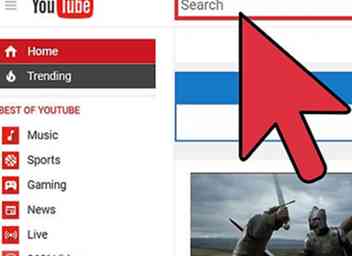 4 Vind inspiratie. Bekijk enkele andere machinima's om ideeën voor jezelf te krijgen. Wat vind je leuk aan hen? Wat vind je niet leuk aan hen? Besteed veel aandacht aan de manier waarop hun personages bewegen en communiceren.[3] Bestudeer machinima zoals:
4 Vind inspiratie. Bekijk enkele andere machinima's om ideeën voor jezelf te krijgen. Wat vind je leuk aan hen? Wat vind je niet leuk aan hen? Besteed veel aandacht aan de manier waarop hun personages bewegen en communiceren.[3] Bestudeer machinima zoals: 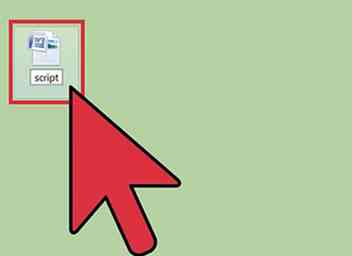 1 Kies je thema. Waar wil je dat je machinima over gaat? Bepaal er een toon voor. Neem de tijd om erachter te komen hoe u uw machinima wilt laten zien. De game die je kiest, kan je helpen een beslissing te nemen. Als je game bijvoorbeeld een science fiction-thema heeft, heb je genoeg science fiction-animaties om mee te werken.
1 Kies je thema. Waar wil je dat je machinima over gaat? Bepaal er een toon voor. Neem de tijd om erachter te komen hoe u uw machinima wilt laten zien. De game die je kiest, kan je helpen een beslissing te nemen. Als je game bijvoorbeeld een science fiction-thema heeft, heb je genoeg science fiction-animaties om mee te werken. 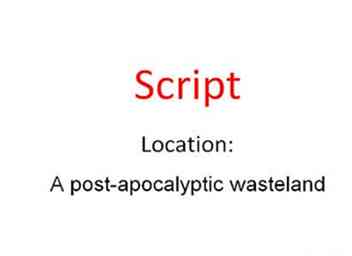 2 Maak een instelling. Kies waar uw verhaal plaatsvindt. Je zult wat beperkt zijn in je selectie met behulp van beelden van een videogame. Wees grondig in het maken van het achtergrondverhaal voor je instelling. Je verhaal kan plaatsvinden in:
2 Maak een instelling. Kies waar uw verhaal plaatsvindt. Je zult wat beperkt zijn in je selectie met behulp van beelden van een videogame. Wees grondig in het maken van het achtergrondverhaal voor je instelling. Je verhaal kan plaatsvinden in:  3 Ontwikkel interessante karakters. Nogmaals, je zult wat beperkt zijn in het maken van personages met behulp van videogamebeelden. Maak een protagonist, een antagonist en de verschillende andere personages die je nodig hebt om je verhaal te rijden. Geef hen persoonlijkheden en ervaringen die van invloed zijn op de manier waarop ze met elkaar omgaan.
3 Ontwikkel interessante karakters. Nogmaals, je zult wat beperkt zijn in het maken van personages met behulp van videogamebeelden. Maak een protagonist, een antagonist en de verschillende andere personages die je nodig hebt om je verhaal te rijden. Geef hen persoonlijkheden en ervaringen die van invloed zijn op de manier waarop ze met elkaar omgaan. 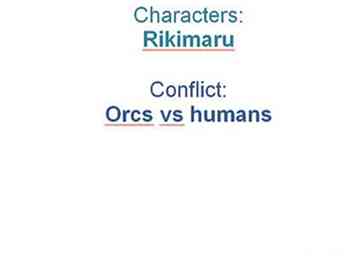 4 Creëer een conflict. Er moet een reden zijn voor je verhaal. Geef je personages een reden om te handelen. Als je een episode aan het maken bent, zorg er dan voor dat zodra een conflict oplost, er nog een ander wacht om zijn plaats in te nemen.[4]
4 Creëer een conflict. Er moet een reden zijn voor je verhaal. Geef je personages een reden om te handelen. Als je een episode aan het maken bent, zorg er dan voor dat zodra een conflict oplost, er nog een ander wacht om zijn plaats in te nemen.[4]  5 Schrijf dialoog. Je kunt het geestig maken, maar probeer het eenvoudig te houden. U moet uw personages laten lijken alsof ze uw woorden zeggen. U kunt problemen ondervinden bij het matchen van grote woorden met de vocale animaties van de personages.
5 Schrijf dialoog. Je kunt het geestig maken, maar probeer het eenvoudig te houden. U moet uw personages laten lijken alsof ze uw woorden zeggen. U kunt problemen ondervinden bij het matchen van grote woorden met de vocale animaties van de personages. 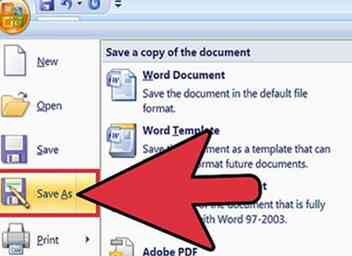 6 Hou het kort. Uw machinima zal waarschijnlijk op het internet terechtkomen waar deze wordt bekeken door mensen met een zeer korte aandachtsspanne.[5]
6 Hou het kort. Uw machinima zal waarschijnlijk op het internet terechtkomen waar deze wordt bekeken door mensen met een zeer korte aandachtsspanne.[5]  1 Storyboard je script. Je wilt de scènes die je nodig hebt om te filmen. Zorg ervoor dat je rekening houdt met alle personages in je scene en alles wat je nodig hebt om mee te communiceren.[6] Dit bespaart tijd bij het opnemen van beeldmateriaal.
1 Storyboard je script. Je wilt de scènes die je nodig hebt om te filmen. Zorg ervoor dat je rekening houdt met alle personages in je scene en alles wat je nodig hebt om mee te communiceren.[6] Dit bespaart tijd bij het opnemen van beeldmateriaal.  2 Cast je machinima. Kies een groep acteurs om je personages uit te drukken. Je kunt audities houden of je kunt gewoon je vrienden gebruiken.
2 Cast je machinima. Kies een groep acteurs om je personages uit te drukken. Je kunt audities houden of je kunt gewoon je vrienden gebruiken. 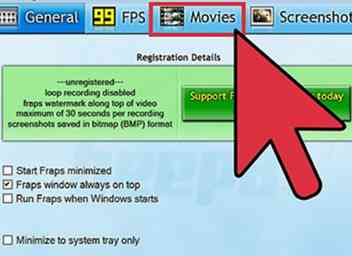 3 Leg je opnames vast. Als u Fraps gebruikt, opent u de schermafbeeldingen op uw computer. Je zult een "sneltoets" moeten kiezen die materiaal opneemt wanneer je erop drukt. Kies een sleutel die de besturing van het spel niet verstoort.[7] Open je spel terwijl je Fraps open hebt staan. Als u wilt opnemen, drukt u op uw "sneltoets" om de opname te starten en opnieuw om te stoppen. Doe dit tot je alle benodigde beelden nodig hebt.
3 Leg je opnames vast. Als u Fraps gebruikt, opent u de schermafbeeldingen op uw computer. Je zult een "sneltoets" moeten kiezen die materiaal opneemt wanneer je erop drukt. Kies een sleutel die de besturing van het spel niet verstoort.[7] Open je spel terwijl je Fraps open hebt staan. Als u wilt opnemen, drukt u op uw "sneltoets" om de opname te starten en opnieuw om te stoppen. Doe dit tot je alle benodigde beelden nodig hebt.  4 Neem je audio op. Ga in Fraps naar "geluidsopname-instellingen" onder het tabblad "films". Kies om op te nemen van een externe microfoon. Kies een opslagbestand om je audio op te slaan. Kies vervolgens een "sneltoets" om je geluid op te nemen.[8] Probeer je opnames zo goed mogelijk af te stemmen op je stemopname, zodat alles soepel in elkaar past. Het kan enige tijd duren voordat alles natuurlijk klinkt.
4 Neem je audio op. Ga in Fraps naar "geluidsopname-instellingen" onder het tabblad "films". Kies om op te nemen van een externe microfoon. Kies een opslagbestand om je audio op te slaan. Kies vervolgens een "sneltoets" om je geluid op te nemen.[8] Probeer je opnames zo goed mogelijk af te stemmen op je stemopname, zodat alles soepel in elkaar past. Het kan enige tijd duren voordat alles natuurlijk klinkt. 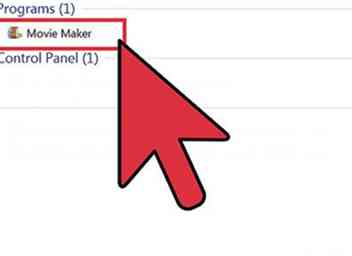 5 Bewerk je machinima. Importeer uw beeldmateriaal van Fraps in uw bewerkingssoftware. Synchroniseer de audio met het beeldmateriaal en voeg de gewenste geluidseffecten toe. Schik uw beeldmateriaal zorgvuldig, zodat het uw verhaal vertelt. Voeg filmscènes, achtergrondmuziek en al het andere toe dat je nodig hebt om de flow te helpen.
5 Bewerk je machinima. Importeer uw beeldmateriaal van Fraps in uw bewerkingssoftware. Synchroniseer de audio met het beeldmateriaal en voeg de gewenste geluidseffecten toe. Schik uw beeldmateriaal zorgvuldig, zodat het uw verhaal vertelt. Voeg filmscènes, achtergrondmuziek en al het andere toe dat je nodig hebt om de flow te helpen.